vue_drf之支付宝接口
一、配置
1,生成应用秘钥和公钥
下载对应系统的秘钥生成工具: https://doc.open.alipay.com/docs/doc.htm?treeId=291&articleId=105971&docType=1
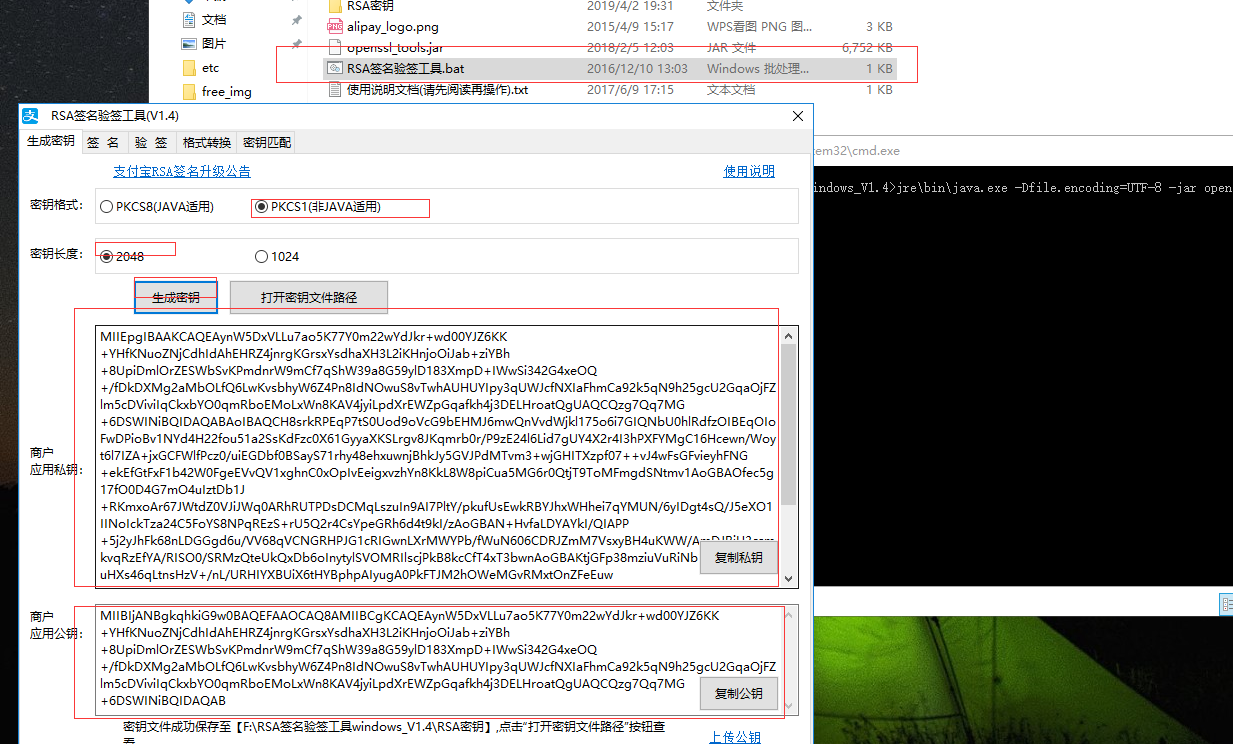
2,配置秘钥
2.1 把我们生成的应用公钥放到支付宝上,把支付宝公钥复制一份
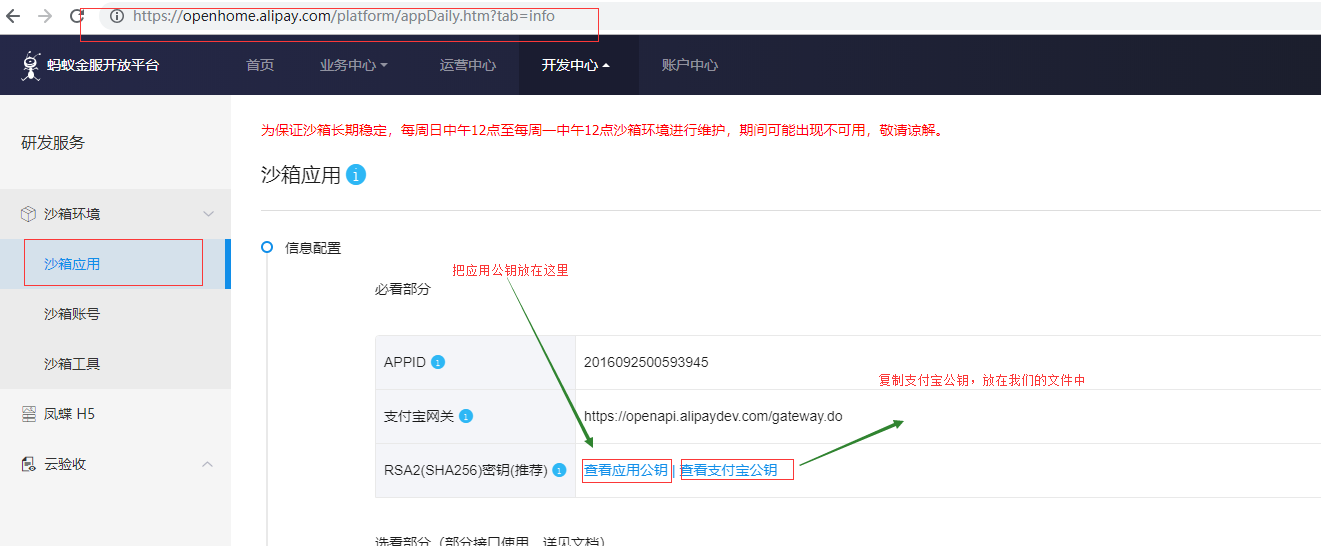
2.2 存储我们应用私钥和支付宝公钥
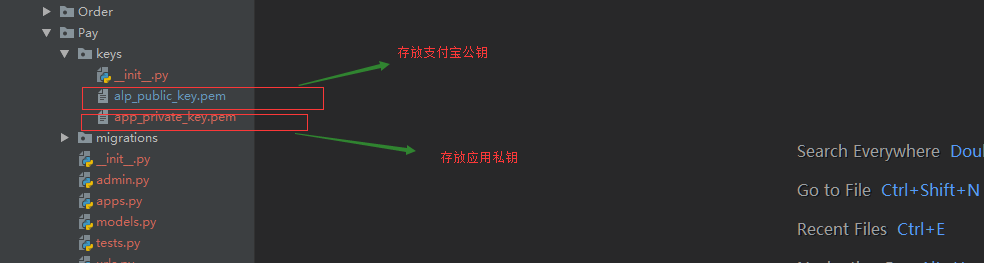
存储格式
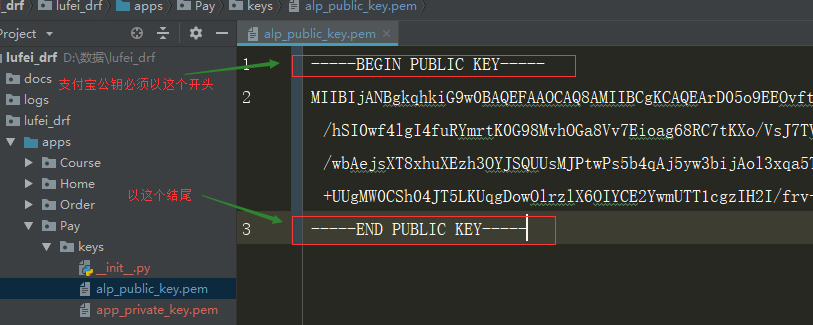
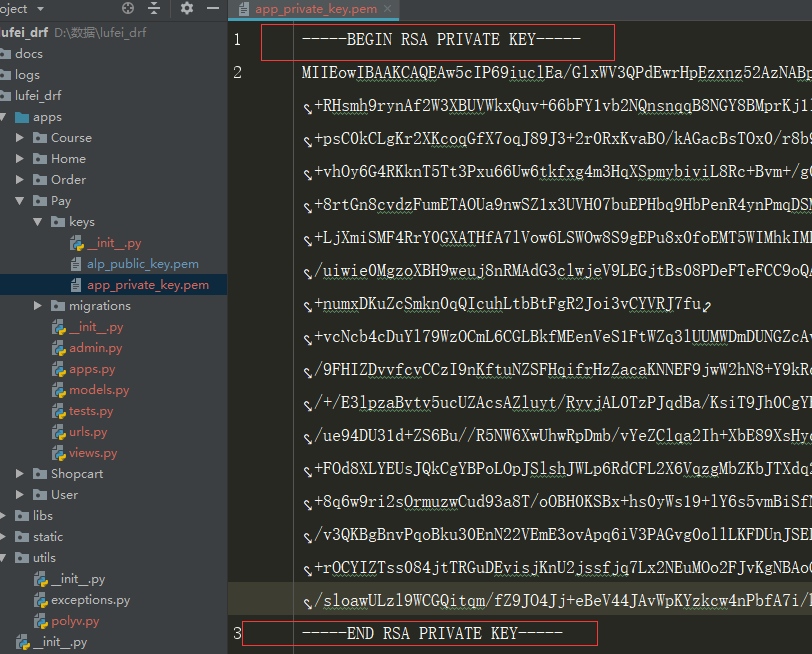
3,安装依赖
pip install python-alipay-sdk --upgrade
二、代码
payment.vue
<template>
<div id="payment">
<div class="payment">
<el-container>
<el-header><Header :current_state="current_state"/></el-header>
<div class="content">
<div class="top_title">结算中心</div>
<div>
<table class="table" >
<thead>
<tr>
<th width="8%"></th>
<th width="32%">课程</th>
<th width="30%">课程名称</th>
<th width="30%">课程价格</th>
</tr>
</thead>
<tbody> <!--v-for-start-->
<tr v-for="item in info">
<td width="8%"></td>
<td width="32%">
<img alt=" " class="product-img" :src="'http://127.0.0.1:8000'+item.course.course_img">
</td>
<td width="30%">
{{item.course.name}}
</td>
<td width="30%"><span>{{item.discount_price}}</span> <span class="old_price">原价:{{item.course.price}}</span></td> </tr>
</tbody>
</table>
<div class="nothing" v-show="info.length==1"> </div>
<div class="final">
<el-row>
<el-col :span="10">支付方式:<span class="method">
<img src="data:image/svg+xml;base64,PD94bWwgdmVyc2lvbj0iMS4wIiBlbmNvZGluZz0iVVRGLTgiPz4KPHN2ZyB3aWR0aD0iMjlweCIgaGVpZ2h0PSIyOXB4IiB2aWV3Qm94PSIwIDAgMjkgMjkiIHZlcnNpb249IjEuMSIgeG1sbnM9Imh0dHA6Ly93d3cudzMub3JnLzIwMDAvc3ZnIiB4bWxuczp4bGluaz0iaHR0cDovL3d3dy53My5vcmcvMTk5OS94bGluayI+CiAgICA8IS0tIEdlbmVyYXRvcjogU2tldGNoIDQ5LjMgKDUxMTY3KSAtIGh0dHA6Ly93d3cuYm9oZW1pYW5jb2RpbmcuY29tL3NrZXRjaCAtLT4KICAgIDx0aXRsZT7mlK/ku5jlrp08L3RpdGxlPgogICAgPGRlc2M+Q3JlYXRlZCB3aXRoIFNrZXRjaC48L2Rlc2M+CiAgICA8ZGVmcz48L2RlZnM+CiAgICA8ZyBpZD0i56ys5LqM54mIIiBzdHJva2U9Im5vbmUiIHN0cm9rZS13aWR0aD0iMSIgZmlsbD0ibm9uZSIgZmlsbC1ydWxlPSJldmVub2RkIj4KICAgICAgICA8ZyBpZD0i6LSt5Lmw6K++56iLIiB0cmFuc2Zvcm09InRyYW5zbGF0ZSgtNDkyLjAwMDAwMCwgLTU4OC4wMDAwMDApIiBmaWxsPSIjNEE5MEUyIj4KICAgICAgICAgICAgPGcgaWQ9IuaUr+S7mOWunSIgdHJhbnNmb3JtPSJ0cmFuc2xhdGUoNDkyLjU0OTQ1MSwgNTg4LjU0OTQ1MSkiPgogICAgICAgICAgICAgICAgPGcgaWQ9Ikdyb3VwLTMiIHRyYW5zZm9ybT0idHJhbnNsYXRlKDAuMDAwMDAwLCAwLjAxNTY5OCkiPgogICAgICAgICAgICAgICAgICAgIDxwYXRoIGQ9Ik0xNS44OTQ5MzksMTguMTQ2NDE1OSBDMTUuODk0OTM5LDE4LjE0NjQxNTkgMTMuODM2ODYzLDE5Ljc5MTMzODkgMTMuMDg4MTUwMSwyMC4yMjIyMTc2IEMxMi40MzAyNzA2LDIwLjYwMDc2OTggMTEuODEyNTAwOSwyMC44NTI3ODY4IDExLjI2MjI2MDgsMjEuMDI3NDM1MiBDMTAuNzExODUwNywyMS4yMDIwODM2IDEwLjIyOTQ0NjYsMjEuMzEyMDAzNCA5LjgxNTExNjYxLDIxLjM1NzE2MDUgQzkuNDAwODU0NjYsMjEuNDAyNDg3NiA5LjA1NzU5MjUyLDIxLjQzMTUzOSA4Ljc4NTYzNjM2LDIxLjQ0NDUxODcgQzguNzU5ODE1MTYsMjEuNDU3NDY0NSA4LjcyNzI5MjAxLDIxLjQ2NDA1NjMgOC42ODg1NDMxOSwyMS40NjQwNTYzIEw4LjM3NzY2ODEyLDIxLjQ2NDA1NjMgQzcuNjY1NDI0NjgsMjEuNDY0MDU2MyA2Ljk5NTMzMjA3LDIxLjM3OTg1OCA2LjM2NzI4ODIzLDIxLjIxMTY5OTUgQzUuNzM5MzEyNDIsMjEuMDQzNDczIDUuMTkyMjM2MjUsMjAuNzk0NjE2IDQuNzI1OTU3NjYsMjAuNDY0NzIwNyBDNC4yNTk3MTMxLDIwLjEzNDk2MTQgMy44OTA2NjM3NywxOS43MjEwNzE4IDMuNjE4ODc3NzIsMTkuMjIzMTg3OSBDMy4zNDY5ODk2LDE4LjcyNTI3IDMuMjEwOTQzNDksMTguMTQ2NDQ5OCAzLjIxMDk0MzQ5LDE3LjQ4NjkzMTIgQzMuMjIzOTA1MTIsMTYuOTE3NzYwOCAzLjM3OTEzODU0LDE2LjQwMDQ0MTMgMy42NzcwMTc5NiwxNS45MzQ5MDQ4IEMzLjk3NDc5NTMxLDE1LjQ2OTI2NjMgNC4zNjAwNzIyLDE1LjA3NDcxMDMgNC44MzI4NDg2MSwxNC43NTEzMDUgQzUuMzA1NDU0OTIsMTQuNDI4MTAzNCA1LjgyOTkwNzc3LDE0LjE4MjIwMjUgNi40MDYxNzMxMiwxNC4wMTQxNDU5IEM2Ljk4MjM3MDQ0LDEzLjg0NTk4NzQgNy41NjE3OTk2NiwxMy43NzQ5Mzg3IDguMTQ0NjMwODgsMTMuODAwODY0MiBDOC43MTQzOTg0MSwxMy44MjY1ODU3IDkuMjY0NjM4NDQsMTMuODk0NTA4NCA5Ljc5NTU4OTExLDE0LjAwNDM5NDEgQzEwLjMyNjUwNTgsMTQuMTE0NDQ5OCAxMC44MzQ4MzMxLDE0LjI0NjkzMTIgMTEuMzIwNDM1MSwxNC40MDIwNzYxIEMxMS44MDYxMDUxLDE0LjU1NzQyNDggMTIuMjY1NzQ5OCwxNC43MjU0ODE1IDEyLjY5OTYwNzMsMTQuOTA2NTUxOCBDMTMuMTMzNDY0OCwxNS4wODc2NTYxIDEzLjU0NDU5NjksMTUuMjYyMjAyNSAxMy45MzMwMzc2LDE1LjQzMDM2MTEgQzE0LjA4ODQ3NTEsMTUuNDk0OTUzOCAxNC4yNTAzNDI1LDE1LjU1OTc1MDQgMTQuNDE4Nzc1NywxNS42MjQ0NDUxIEMxNC41ODY5NzA3LDE1LjY4OTAzNzggMTQuNzYxODMzNywxNS43NTM2MzA2IDE0Ljk0MzA5MjQsMTUuODE4MzU5MiBDMTUuMzE4NzA3NiwxNS4zMzk3NDEgMTUuNjM1ODc2NCwxNC44NzEwMTA1IDE1Ljg5NDg3MDksMTQuNDExODI3OCBDMTYuMTUzODY1NCwxMy45NTI3MTMyIDE2LjM2NzU3OTMsMTMuNTMyNDAxNyAxNi41MzU4NDI0LDEzLjE1MDgyNTUgQzE2LjcwNDIwNzUsMTIuNzY5MTgxMyAxNi44MzM3NTU4LDEyLjQ0OTIwNzcgMTYuOTI0NDUzMiwxMi4xOTAzNjExIEMxNy4wMTUwNDg2LDExLjkzMTg1NDMgMTcuMDczMTg4OCwxMS43NTA3NSAxNy4wOTkxNDYxLDExLjY0NzI4NjEgTDguNjY5MTE3NzUsMTEuNjQ3Mjg2MSBMOC42NjkxMTc3NSwxMC43MTU5MDcxIEwxMi42NTEwOTQ3LDEwLjcxNTkwNzEgTDEyLjY1MTA5NDcsOC41NjI1MzI4OSBMNy4xMTUxODQ2NSw4LjU2MjUzMjg5IEw3LjExNTE4NDY1LDcuNjMxMzkxNzkgTDEyLjY1MTA5NDcsNy42MzEzOTE3OSBMMTIuNjUxMDk0Nyw1Ljg4NTMxNTM0IEMxMi42NTEwOTQ3LDUuNzY4OTczNjcgMTIuNzE1NzY2OCw1LjY3NTMyOTUgMTIuODQ1MzE1MSw1LjYwNDA3NzAyIEMxMi45NzQ3OTUzLDUuNTMzMDYyMzkgMTMuMTIzNzAxLDUuNDg0NTQxMzkgMTMuMjkyMTY4Miw1LjQ1ODY0OTkzIEMxMy40ODYyODY1LDUuNDE5Nzc4NzYgMTMuNzA2NDk4Miw1LjQwMDM3NzE2IDEzLjk1MjM5NSw1LjQwMDM3NzE2IEwxNS40NDgxMTk4LDUuNDAwMzc3MTYgTDE1LjQ0ODExOTgsNy42MzEzOTE3OSBMMjEuMTM5NDY3NCw3LjYzMTM5MTc5IEwyMS4xMzk0Njc0LDguNTYyNjM0ODMgTDE1LjQ0ODA4NTgsOC41NjI2MzQ4MyBMMTUuNDQ4MDg1OCwxMC43MTYwMDkxIEwxOS45NzA2NzUxLDEwLjcxNjAwOTEgQzE5Ljk3MTcyOTcsMTAuNzA5NzIzMSAxOS45NzI5ODg1LDEwLjcwMzE5OTIgMTkuOTczOTc1MSwxMC42OTY3MDk0IEwxOS45NzM5NzUxLDEwLjcxNjAwOTEgTDE5Ljk3MDY3NTEsMTAuNzE2MDA5MSBDMTkuODc5NjAzNSwxMS4yOTI0MTY4IDE5LjcyNTU5NDgsMTEuOTAwMTg2NSAxOS41MDc2OTY1LDEyLjUzOTc5MzkgQzE5LjMyNjUwNTgsMTMuMDk1OTE2NiAxOS4wNTc5MTc2LDEzLjcyOTY3OTcgMTguNzAxNzI3OCwxNC40NDA5MTMzIEMxOC4zNDU2MDYxLDE1LjE1MjM4NDcgMTcuODc2MTk3NywxNS44ODMwNTM5IDE3LjI5MzQzNDUsMTYuNjMzMTI0NyBDMTcuMjkzNDM0NSwxNi42MzMxMjQ3IDIxLjc1MTM4NTcsMTguNzYyNjgwMSAyNi40NTczMDksMTkuNTEyOTU0OCBDMjcuMjM4OTE5MywxNy43ODE3MjY5IDI3LjY3Mzk2NzUsMTUuODYwNzMwMiAyNy42NzM5Njc1LDEzLjgzODE3MjMgQzI3LjY3Mzg5OTUsNi4yMDU2OTY2NSAyMS40Nzg5NTMzLDAuMDE4MjgzNzE4NyAxMy44MzY4NjMsMC4wMTgyODM3MTg3IEM2LjE5NDk0MjczLDAuMDE4MjgzNzE4NyAtMy40MDIwMDExMWUtMDYsNi4yMDU2OTY2NSAtMy40MDIwMDExMWUtMDYsMTMuODM4Mzc2MiBDLTMuNDAyMDAxMTFlLTA2LDIxLjQ3MDg4NTkgNi4xOTQ5NDI3MywyNy42NTgzMzI4IDEzLjgzNjkzMSwyNy42NTgzMzI4IEMxOC41NzczNTA2LDI3LjY1ODMzMjggMjIuNzYwNTkwMSwyNS4yNzc0NzM5IDI1LjI1NDI5MjYsMjEuNjQ3Nzc2OSBDMjIuNzE5NzY2LDIxLjA5NzA1NjcgMjAuMDI4MjM3LDE5Ljk4MDQ2MjEgMTUuODk0OTM5LDE4LjE0NjQxNTkgTDE1Ljg5NDkzOSwxOC4xNDY0MTU5IFoiIGlkPSJGaWxsLTEiPjwvcGF0aD4KICAgICAgICAgICAgICAgIDwvZz4KICAgICAgICAgICAgICAgIDxwYXRoIGQ9Ik01LjAxNzM2OTg3LDE3LjU0MTM2MSBDNC45NjUzMTkyMiwxOS45MTI3NCA3LjY1MTgxMzI3LDIwLjA4ODkxNzQgOC4wNjU5NzMxNiwyMC4xMDE1NTczIEM5LjQzNTAwNzM3LDIwLjE0Mzc1ODQgMTAuNTQwNzYwNSwxOS42MjcxNTI0IDExLjQwMjAxMTcsMTkuMTE2Mjg4OCBDMTIuMjYyOTkwNywxOC42MDU0NTkyIDEzLjY2NzYwOTksMTcuMjg2MTE2MSAxMy43MTk0OTA1LDE3LjI0MDc1NTEgQzEzLjc3MTIwMDksMTcuMTk1NDI4IDEzLjgyMzA0NzQsMTcuMTQ2OTc1IDEzLjg3NDc5MTksMTcuMDk1MjYgQzEzLjQ5OTI0NDgsMTYuODg4MjY0MyAxMy4xMzAxOTU0LDE2LjY5NzQ3NjIgMTIuNzY3Njc3OSwxNi41MjI4OTU3IEMxMi40MDUxNjA1LDE2LjM0ODM0OTIgMTAuNTYzMDA5NiwxNS4zNjAxOTI1IDguOTI4MTQyODgsMTUuMTkxMTUwNSBDNS44MzIzMTk3OSwxNC44NzA4MzcyIDUuMDMzMDUzMTEsMTYuODIwMDM1OSA1LjAxNzM2OTg3LDE3LjU0MTM2MSBMNS4wMTczNjk4NywxNy41NDEzNjEgWiIgaWQ9IkZpbGwtNCI+PC9wYXRoPgogICAgICAgICAgICA8L2c+CiAgICAgICAgPC9nPgogICAgPC9nPgo8L3N2Zz4=" alt="" class="img1" _v-1663bd96="">
<span class="right">支付宝</span></span></el-col>
<el-col :span="4"> </el-col>
<el-col :span="6">
<span style="margin-right: 62px">实付款:<span style="font-size: 36px">¥{{order.total_price}}</span></span>
</el-col>
<el-col :span="4">
<button class="go-charge-btn cursors" @click="pay">立即支付</button>
</el-col>
</el-row>
</div>
</div>
</div>
<Footer/>
</el-container>
</div>
</div>
</template> <script>
import Header from '../common/header'
import Footer from '../common/footer'
export default {
name:'payment',
data:function () {
return {
info:[],
current_state:0,
token: localStorage.token || sessionStorage.token,
order:{},
}
},
components:{
Header,Footer
},
methods:{
pay:function () {
this.$axios.get('http://127.0.0.1:8000/pay/'+this.order.id,{headers:{
// 附带已经登录用户的jwt token 提供给后端,一定不能疏忽这个空格
'Authorization':'JWT '+this.token
},
responseType:"json",
withCredentials: true,
}).then(function (res) {
window.location.href=res.data.alp_url
}).catch(function (error) {
console.log(error.response)
})
}
},
created:function () {
let _this=this;
this.$axios.get('http://127.0.0.1:8000/order/payment',{headers:{
// 附带已经登录用户的jwt token 提供给后端,一定不能疏忽这个空格
'Authorization':'JWT '+this.token
},
responseType:"json",
withCredentials: true,
})
.then(function (res) {
_this.order=res.data;
_this.info=res.data.order_course;
}).catch(function (error) {
console.log(error.response);
})
} }
</script> <style scoped>
.el-header,.el-footer{
padding: 0;
}
.el-header{
height: 80px !important;
}
.nothing{
height: 155px;
}
.content{
width: 1200px;
margin: 0 auto;
}
.top_title{
margin: 25px 0;
font-size: 18px;
color: #666;
}
.table {
width: 100%;
max-width: 100%;
margin-bottom: 20px;
}
table {
background-color: transparent;
border-spacing: 0;
border-collapse: collapse;
}
thead {
text-align: left;
height: 80px;
line-height: 80px;
background-color: #F7F7F7;
color: #333;
font-size: 14px;
}
.product-img{
width: 175px;
height: 115px;
margin-right: 35px;
vertical-align: middle;
}
tbody tr{
height: 250px;
}
.final{
width: 1200px;
height: 80px;
background-color: #F7F7F7;
line-height: 80px;
margin-bottom: 100px;
}
.go-charge-btn{
width: 200px;
height: 81px;
outline: none;
border: none;
background: #ffc210;
font-size: 18px;
color: #fff;
}
.cursors{
cursor: pointer;
}
.method{
display: inline-block;
width: 118px;
height: 46px;
border: 1px solid orange;
line-height: 46px;
position: relative;
}
.method img{
position: absolute;
top: 8.5px;
left: 20px;
}
.method .right{
margin-left: 60px;
}
.old_price{
text-decoration: line-through;
font-size: 14px;
color: #9b9b9b;
}
</style>
发起支付的逻辑,上面payment.vue的js代码
#向服务器发起支付请求
pay:function () {
this.$axios.get('http://127.0.0.1:8000/pay/'+this.order.id,{headers:{
// 附带已经登录用户的jwt token 提供给后端,一定不能疏忽这个空格
'Authorization':'JWT '+this.token
},
responseType:"json",
withCredentials: true,
}).then(function (res) {
window.location.href=res.data.alp_url
}).catch(function (error) {
console.log(error.response)
})
}
settings.py配置
# 支付宝
ALIPAY_APP_ID="xxxxxxxx" # 应用ID
APLIPAY_APP_NOTIFY_URL = None # 应用回调地址[支付成功以后,支付宝返回结果到哪一个地址下面]
APP_PRIVATE_KEY_PATH = os.path.join(BASE_DIR,"lufei_drf/apps/Pay/keys/app_private_key.pem") #应用私钥的路径
ALIPAY_PUBLIC_KEY_PATH = os.path.join(BASE_DIR,"lufei_drf/apps/Pay/keys/alp_public_key.pem") #支付宝公钥的路径
ALIPAY_DEBUG = True
# APIPAY_GATEWAY="https://openapi.alipay.com/gateway.do" #这是上线后,真实的支付路径
APIPAY_GATEWAY="https://openapi.alipaydev.com/gateway.do" #这是沙箱环境的支付宝提供的路径
ALIPAY_RETURN_URL = "http://localhost/pay_success" #这是支付成功后,支付宝最后跳转的页面路径
ALIPAY_NOTIFY_URL = "http://api.lufei.cn:8000/pay_success"
views.py
from datetime import datetime from django.conf import settings
from django.shortcuts import render # Create your views here.
from rest_framework import status
from rest_framework.permissions import IsAuthenticated
from rest_framework.response import Response
from rest_framework.views import APIView
from Order.models import *
from alipay import AliPay
import os class PayView(APIView):
"""支付宝""" #会接受上面我们发送的请求,然后向支付宝请求,完成支付,跳转到我们提供的页面
permission_classes = [IsAuthenticated]
def get(self, request,pk):
"""获取支付链接"""
# 判断订单信息是否正确
try:
order = Order.objects.get(id=pk, user=request.user,
order_status=0, )
except Order.DoesNotExist:
return Response({'message': '订单信息有误'}, status=status.HTTP_400_BAD_REQUEST) # 构造支付宝支付链接地址
alipay = AliPay(
appid=settings.ALIPAY_APP_ID,
app_notify_url=None, # 默认回调url
app_private_key_path=settings.APP_PRIVATE_KEY_PATH,
alipay_public_key_path=settings.ALIPAY_PUBLIC_KEY_PATH, # 支付宝的公钥,验证支付宝回传消息使用,不是你自己的公钥,
sign_type="RSA2", # RSA 或者 RSA2
debug=settings.ALIPAY_DEBUG
) order_string = alipay.api_alipay_trade_page_pay(
out_trade_no=order.id,
total_amount=str(order.total_price),
subject=order.order_desc,
return_url=settings.ALIPAY_RETURN_URL,
)
alp_url = settings.APIPAY_GATEWAY + "?" + order_string
return Response({'alp_url': alp_url}, status=status.HTTP_201_CREATED)
#支付宝在支付成功后会跳转到我们提供的页面路径,还会发送一个post请求,但开发中,没有公网ip,所以接收不到post请求,从而导致后端不知道是否支付成功。于是,当支付宝最后跳转到我们的页面时,我们自动发送一个get请求,
把支付成功的消息告诉后端,后端接收到支付成功的消息后,把数据库数据进行修改。在项目上线后,有了公网ip,我们就可以接收到支付宝的post请求,就不需要我们自己发送get请求了,我们就可以把下面的get请求改成post请求,逻辑都是差不多的 class Pay_successView(APIView):
permission_classes = [IsAuthenticated]
def get(self,request):
data=request.query_params.dict()
# sign 不能参与签名验证
signature = data.pop("sign")
alipay = AliPay(
appid=settings.ALIPAY_APP_ID,
app_notify_url=None, # 默认回调url
# 应用私钥
app_private_key_path=settings.APP_PRIVATE_KEY_PATH,
# 支付宝的公钥,
alipay_public_key_path=settings.ALIPAY_PUBLIC_KEY_PATH,
sign_type="RSA2", # 密码加密的算法
# 开发时属于调试模式
debug=settings.ALIPAY_DEBUG # 默认False
) # verify验证支付结果,布尔值
success = alipay.verify(data, signature)
if success:
order_id=data.get('out_trade_no')
print(order_id)
pay_time=datetime.now().strftime("%Y-%m-%d %H:%M:%S")
order=Order.objects.filter(id=order_id)
print(order)
order.update(order_status=1,pay_time=pay_time)
return Response({
"amount": order[0].order_course.count(),
"paytime": order[0].pay_time,
"price": order[0].total_price,
"desc": order[0].order_desc,
}, status=status.HTTP_200_OK)
return Response({'message':'支付失败'})
vue_drf之支付宝接口的更多相关文章
- wap支付宝接口的问题
今天在支付宝接口开发时,遇到的两个坑 第一个: https://doc.open.alipay.com/doc2/detail.htm?spm=a219a.7629140.0.0.8nHr4i& ...
- ThinkPHP实现支付宝接口功能
最近做系统,需要实现在线支付功能,毫不犹豫,选择的是支付宝的接口支付功能.这里我用的是即时到帐的接口,具体实现的步骤如下:一.下载支付宝接口包下载地址:https://doc.open.alipay. ...
- (实用篇)php支付宝接口用法分析
本文实例讲述了php支付宝接口用法.分享给大家供大家参考.具体分析如下: 现在流行的网站支持平台,支付宝当仁不让的老大了,现在我们就来告诉你如何使用支付宝api来做第三方支付,把支付宝放到自己网站来, ...
- 【转载】关于Alipay支付宝接口(Java版)
转载自:http://blog.163.com/lai_chao/blog/static/70340789201412724619514/ 1.alipay 双功能支付简介 2.alipay 提交支付 ...
- PHP支付宝接口RSA验证
这两天一直困扰的PHP RSA签名验证问题终于解决了,由于之前RSA接触的不多,再加上官方至今还未有PHP的SDK可供参考,因此走了一些弯路,写在这里和大家分享. 虽然支付宝官方还未提供相关SD ...
- android应用程序如何调用支付宝接口
最近在做一个关于购物商城的项目,项目里面付款这块我选的是调用支付宝的接口,因为用的人比较多. 在网上搜索了以下,有很多这方面的教程,但大部分教程过于陈旧,而且描述的过于简单.而且支付宝提供的接口一直在 ...
- [转]支付宝接口程序、文档及解读(ASP.NET)
本文转自:http://www.cnblogs.com/blodfox777/archive/2009/11/03/1595223.html 最近需要为网站加入支付宝的充值接口,而目前关于支付宝接口开 ...
- android应用程序如何调用支付宝接口(转)
最近在做一个关于购物商城的项目,项目里面付款这块我选的是调用支付宝的接口,因为用的人比较多. 在网上搜索了以下,有很多这方面的教程,但大部分教程过于陈旧,而且描述的过于简单.而且支付宝提供的接口一直在 ...
- android开发支付宝接口开发流程(密钥篇)
参考博客:http://blog.it985.com/12276.html 官方下载地址:http://download.alipay.com/public/api/base/WS_MOBILE_PA ...
随机推荐
- 20145232韩文浩《网络对抗》MSF基础应用
MS08-067漏洞攻击 攻击机:Kali:192.168.31.132 靶机:win XP SP3(English):192.168.31.180 在VMware中设置两台虚拟机网络为NAT模式,自 ...
- jquery复制值到剪切板(clipboard.js)
引入一个clipboard.js文件即可使用,下载地址:https://github.com/zenorocha/clipboard.js <script type="text/jav ...
- eclipse和sublime3打开freemarker(.ftl)文件
1.eclipse如何打开freemarker? https://jingyan.baidu.com/article/49ad8bce5ea95d5834d8fa9e.html 2.sublime3如 ...
- Ubuntu 16.04.2 配置VNC
1安装包apt-get update sudo apt install xfce4 xfce4-goodies tightvncserversudo apt-get install vnc4serve ...
- webapi使用swagger出现“Cannot read property 'parameters' of null”
前端时间在webapi项目使用swagger来提供接口文档及测试工具,按网上方法(http://wmpratt.com/swagger-and-asp-net-web-api-part-1)配置好之后 ...
- 《Node.js高级编程》之Node 核心API基础
Node 核心API基础 第三章 加载模块 第四章 应用缓冲区 第五章 事件发射器模式简化事件绑定 第六章 使用定时器制定函数执行计划 第三章 加载模块 本章提要 加载模块 创建模块 使用node_m ...
- DOM1级问题与DOM2级事件
前几天有小伙伴问过我一个问题,为什么有DOM 0级事件以及DOM2级事件,但是却没有DOM1级事件呢?那我们今天就来说一说DOM的级别问题. 同时推荐伙伴们可以看看尚学堂有关JavaScript BO ...
- django项目微博第三方登录
此处咱们用到的是 social_django,所以要把此应用注册到配置文件中, INSTALLED_APPS = [ 'django.contrib.admin', 'django.contrib.a ...
- Docker学习笔记-Redis 安装
拉取官方的镜像 docker pull redis:3.2 查看 docker images redis 运行容器 docker run -p 6379:6379 -v $PWD/data:/data ...
- [Postman]捕获HTTP请求(14)
如果您使用API构建客户端应用程序 - 移动应用程序,网站或桌面应用程序 - 您可能希望查看应用程序中发送和接收的实际HTTP请求流量.在某些情况下,您可能会发现甚至没有记录的API.Postma ...
